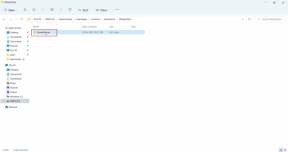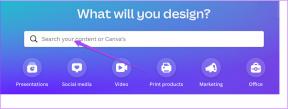5 populārākie veidi, kā Samsung Galaxy tālruņos labot nepareizu ziņojumu secību
Miscellanea / / November 29, 2021
Pēc noklusējuma jūs redzat nelasītos un nesen saņemtos ziņojumus augšpusē. Tomēr var nebūt skaidrs, vai augšpusē esošais ziņojums ir vecs, bet jaunie ziņojumi ir daudz zem saraksta. Ar to saskaras daudzi Samsung Galaxy tālruņu lietotāji. Ja jūsu Galaxy tālrunī netiek rādīti ziņojumi no jaunākā līdz vecākajam, jums tas ir jānovērš.

Kad atverat Lietotne Ziņojumi jūsu Galaxy ierīcē, vispirms tiks parādīti vecie ziņojumi, pēc tam apakšā būs jaunākie. Nav iespējams pārvietoties, jo visi jūsu ziņojumi ir nepareizā secībā. Ja tas netiks ātri novērsts, jūs tērēsit daudz laika, lai atrastu atbilstošo ziņojumu, pamatojoties uz datumu un laiku lietotnē.
Arī Guiding Tech
Kāpēc jūsu Samsung tālrunim ir nepareiza ziņojumu secība?
Lielākais vaininieks Samsung nepareizajā ziņojumu secībā ir nepareizs datums un laiks. Ja izmantojat Galaxy tālruni bez SIM kartes vai nesen mainījāt laika joslu, iespējams, pamanīsit tālrunī nepareizu datumu un laiku.
Vēl viena problēma varētu būt saistīta ar tālruņa tīkla iestatījumiem. Tomēr mēs apspriedīsim un apskatīsim visas problēmu novēršanas metodes šajā ziņojumā. Sāksim.
1. Pārbaudiet datumu un laiku
Visizplatītākais iemesls, kāpēc Samsung tālrunis parāda nepareizu ziņojumu secību, ir nepareizs datums un laiks lietotnē Iestatījumi.
Parasti tas notiek, manuāli mainot datumu un laiku vai mainot to nepareizi. Piemēram, pēc noklusējuma lietotnes Ziņojumi jaunākie ziņojumi atrodas augšpusē un vecākie apakšā. Tomēr, ja pašā ierīcē ir iestatīts nepareizs datums un laiks, ziņojumapmaiņas lietotne ziņojumus sakārtos nepareizi.
Veiciet tālāk norādītās darbības, lai pielāgotu datumu un laiku savā Samsung Galaxy tālrunī.
1. darbība: Savā Samsung Galaxy tālrunī atveriet lietotni Iestatījumi.
2. darbība: Ritiniet uz leju līdz Vispārīga pārvaldība.
3. darbība: Izvēlieties Datums un laiks.


4. darbība: Iespējot automātisko datuma un laika pārslēgšanu.

Turiet nospiestu barošanas pogu un restartējiet tālruni. Atveriet lietotni Ziņojumi un pārbaudiet ziņojuma secību lietotnē.
2. Piespiedu kārtā apturēt lietotni Ziņojumi
Ja noklusējuma lietotne Ziņojumi joprojām nedarbojas kā parasti, jums ir pilnībā jāaizver lietotne no fona. Lūk, kā.
1. darbība: Ilgi pieskarieties lietotnei Ziņojumi un pieskarieties lietotnes informācijas pogai.
2. darbība: Tiks atvērta lietotnes informācijas izvēlne. Apakšā atrodiet pogu Piespiedu apturēšana un pieskarieties tai.


Apstipriniet savu lēmumu un noņemiet lietotni arī no vairākuzdevumu izvēlnes. Pēc dažām minūtēm vēlreiz atveriet lietotni un pārbaudiet ziņojumu secību.
Arī Guiding Tech
3. Atiestatīt tīkla iestatījumus
Nepareizas tīkla konfigurācijas var izraisīt arī nepareizu ziņojumu secību jūsu Samsung tālrunī. Par laimi, jums nav jāsteidzas pie operatora, lai to salabotu. Samsung piedāvā ērtu tīkla iestatījumu atiestatīšanas funkciju lietotnē Iestatījumi. Lūk, kā to izmantot.
1. darbība: Galaxy tālrunī atveriet lietotni Iestatījumi un ritiniet uz leju līdz General Management.


2. darbība: Atlasiet Atiestatīt un nākamajā izvēlnē pieskarieties Atiestatīt tīkla iestatījumus.


Šī opcija atiestatīs visus tīkla iestatījumus, tostarp Wi-Fi, mobilos datus un Bluetooth. Tāpēc esiet piesardzīgs, izmantojot šo opciju.
4. Notīriet lietotņu ziņojumu kešatmiņu
Katra Android lietotne fonā apkopo kešatmiņu, lai paātrinātu biežo tālruņa darbību. Lietotne Ziņojumi dara to pašu.
Tomēr pieredzējušiem lietotājiem var rasties pārmērīga kešatmiņas datu slodze. Lai programma darbotos normāli, jums ir jānoņem kešatmiņa.
1. darbība: Turiet nospiestu lietotnes Samsung Messages ikonu un atveriet lietotnes informācijas lapu.
2. darbība: Ritiniet uz leju līdz Krātuve.

3. darbība: Nākamajā izvēlnē pieskarieties Notīrīt kešatmiņu.

5. Pārbaudiet Citas ziņu lietotnes
Ja Samsung noklusējuma lietotnē Ziņojumi joprojām pastāv nepareiza ziņojumu secība, varat meklēt tās alternatīvas.
Google ziņojumi ir spējīga lietotne, kas ir pievēršot daudz uzmanības pēdējā laikā. Vēl viens spēcīgs sāncensis ir Microsoft Organizer.
Arī Guiding Tech
Iestatiet savus ziņojumus pareizā secībā
Ja neviena no metodēm nedarbojas, varat arī manuāli atjaunināt lietotni Ziņojumi no Galaxy veikala. Varat arī atiestatīt savu Galaxy tālruni no nulles, taču neaizmirstiet vispirms dublēt tālruņa datus. Ja esat atradis citu triku, kas jums noderēja, kopīgojiet to tālāk esošajos komentāros.